「iPhoneの着信音を好きな曲に設定したい」
そんなあなたに超簡単な設定方法を教えます。
iPhoneの着信音を1分で好きな曲に設定する方法
無料ソフトのインストール
まずは着信音作成のために無料ソフトをインストールします。
- AnyTrans for iOS 公式製品サイト:https://www.imobie.jp/anytrans
詳しいインストール方法はこちら
- AnyTrans for iOSは超簡単に着信音作成及び管理ができちゃいます。
- iTunes12.7から「着信音の管理」が一切できなくなりました
- 複数の着信音を管理したい方はiTunes以外のソフトを使うことをオススメします
「フリーソフトって信用できないわ」って方は安心してください。
私は「AnyTrans for iOS」をガッツリ使いまくっていますが、別になんの悪影響もないので心配いりませんよ。
着信音管理画面を開く
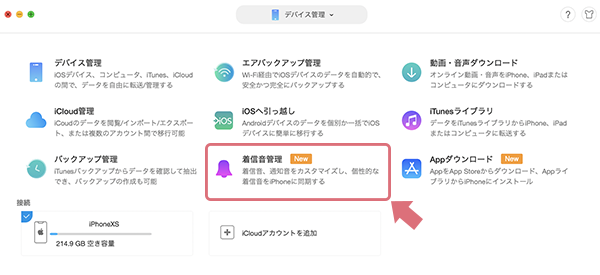
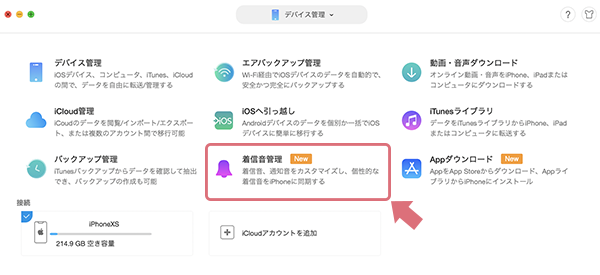
インストールが終わったら、ソフトを立ち上げます。
AnyTrans for iOSはいろいろな機能を持ったソフトですが、とりあえず「着信音管理」画面を開きます。
あなたの好きな着信音を選ぶ
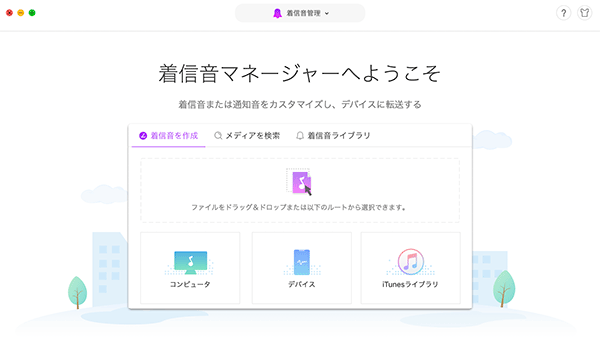
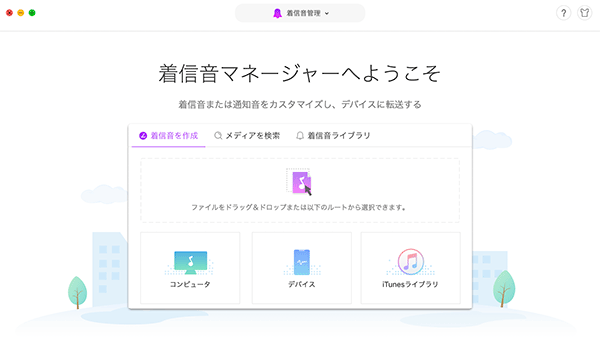
あとは、あなたの好きな曲を選択して保存するだけでiPhoneの着信音が作成できちゃいます。
ファイルの選択方法は下の4通りありますので、あなたのやりやすい方法で選択してみてください。
- ファイルをドラッグ&ドロップする
- コンピュータ内のファイルを選択する
- 接続しているiPhone内のファイルを選択する
- iTunesライブラリ内のファイルを選択する
しかも、iTunesと比較するとメチャクチャ簡単に作成できるんです。
参考までに下に「iTunesで着信音を作成する方法」をザックリ書いておきます。
iTunesで着信音を作成する場合
かなり面倒くさいですよね?
でも、AnyTrans for iOSなら1分もあれば着信音が作成できるんで超簡単です。
着信音で使用する曲の開始時間と停止時間を決めて保存する
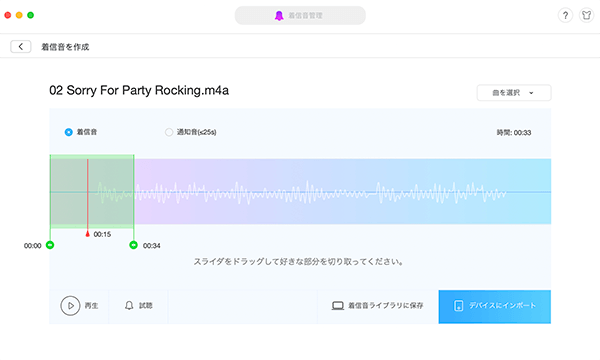
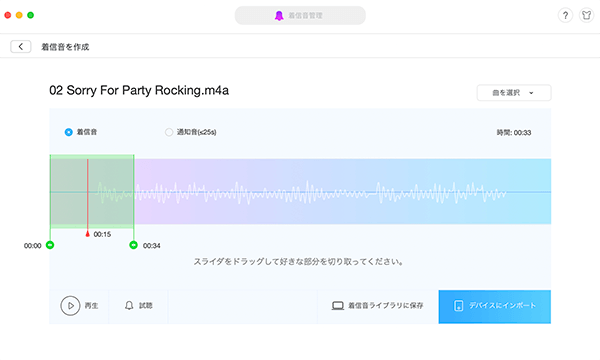
着信音にしたい曲を選択したら、開始時間と停止時間を決めるだけ。
再生ボタンを押せば曲が流れるので「サビから着信音として使いたい」って方も簡単に設定することができます。
あとは「着信音ライブラリに保存」ボタンを押して保存すれば着信音作成が完了です。
作成した着信音をiPhoneにインポートして終了
あとは作成した着信をインポートして終了となります。
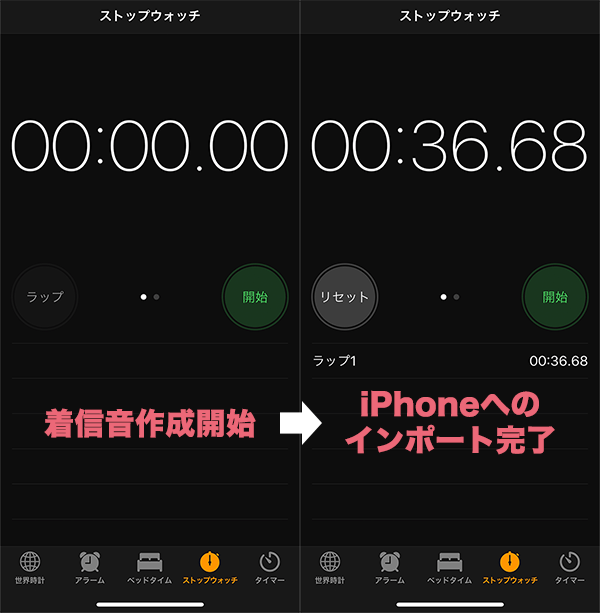
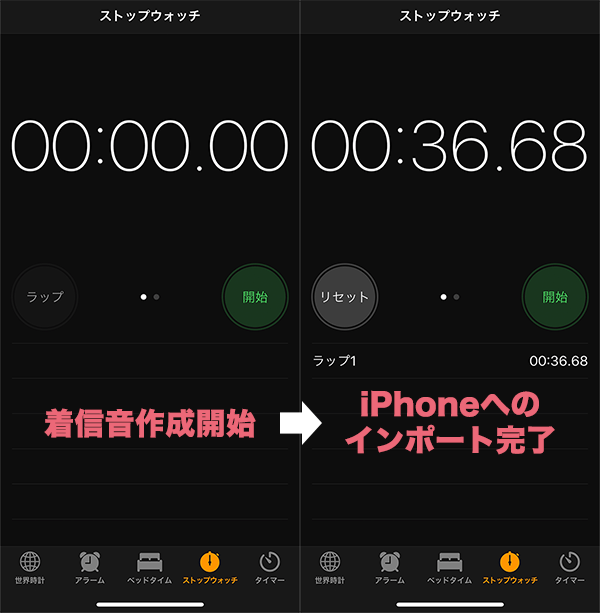
着信音作成開始からインポートするまでにかかった時間はわずか36秒でした。
とりあえず1分もあれば着信音作成は完了するぐらいに簡単です。
iPhoneで着信音を設定する方法
参考までに、インポートした曲をiPhoneで設定する方法も紹介します。
- 使用機種:iPhone XS
- iOSバージョン:iOS12.1.2
YouTubeの音源から簡単に着信音を作成する方法
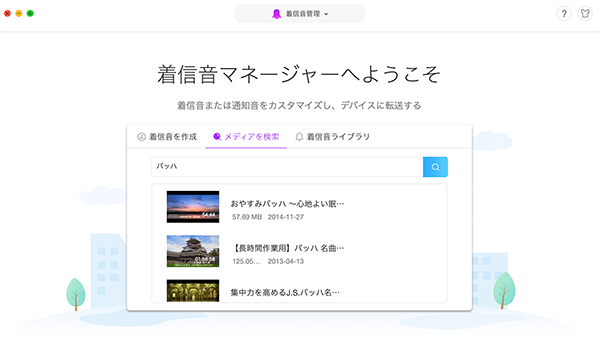
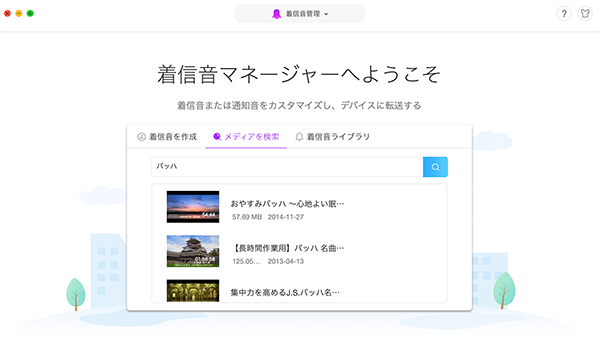
AnyTrans for iOSならYouTubeの曲から着信音作成することができます。
ただし、YouTubeでは著作権フリーの曲を使用してください。
- 有名曲は著作権で守られています
- 著作権フリーの音源で着信音を作成してください
着信音マネージャー画面の「メディアを検索」欄にあなたが検索したい楽曲名を入力してみてください。
好きな楽曲が表示されたら、選択肢ダウンロード。
あとは上で紹介した着信音作成フローに沿って着信音を作成するだけ。
まとめ
iPhoneってみんな持っていて、ほとんどデフォルトの着信音ですよね。
デフォルトの着信音だと「自分の携帯か?」「他の人の携帯か?」よく分からないときがあって不便だったので私は着信音を変えています。
iTunesがバージョンアップで改悪されるまでは使い勝手が良かったんですが、今はほとんど使い物になりません。
だからこそ、良さげなフリーソフトでサクッと着信音を作成しちゃいましょう。
- AnyTrans for iOS 公式製品サイト:https://www.imobie.jp/anytrans



コメント